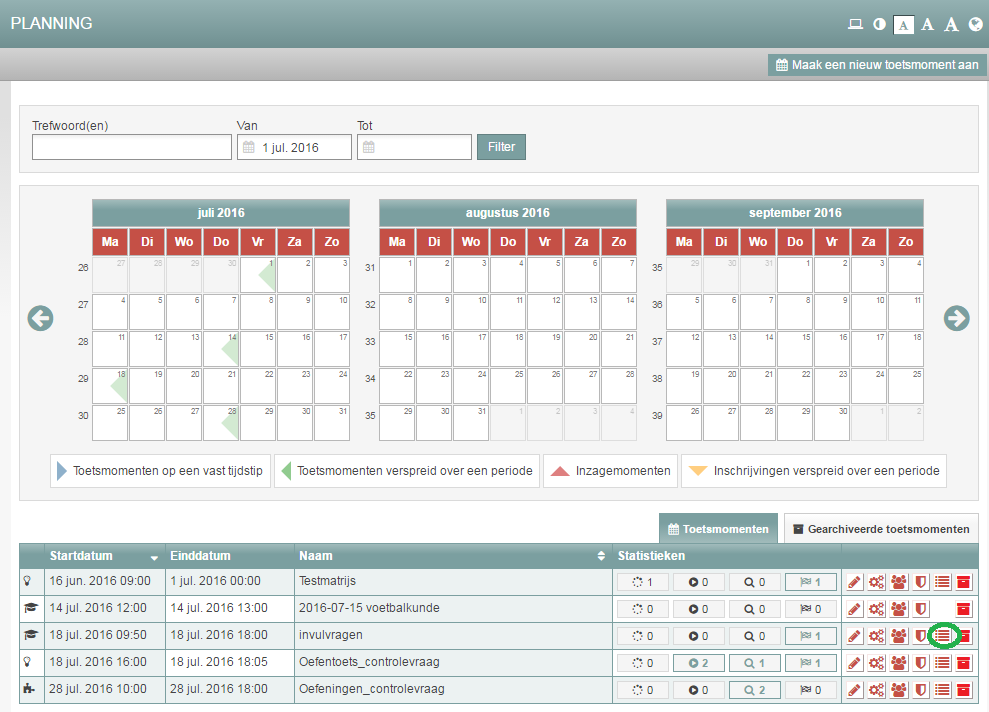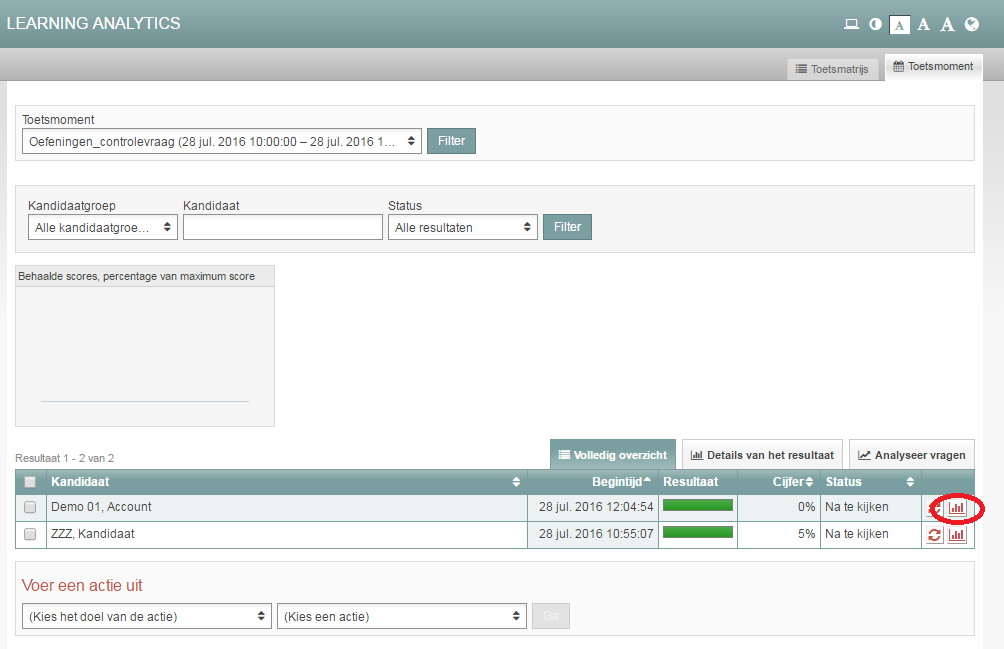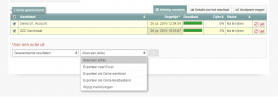Handleidingen
Resultaten bekijken – shortcut
Als alles nagekeken is kun je de resultaten van de studenten inzien, dus ook toetsen met alleen gesloten vragen. Er zijn meerdere ‘wegen’ om bij de resultaten van de studenten uit te komen. Hieronder wordt de kortste route beschreven.
-
Stap 1
- Log in op de afnameomgeving.
- Klik bovenaan in het scherm op het Tabblad Planning.
-
Stap 2
- Je krijgt een overzicht te zien van een of meerdere toetsen.
- Klik achter de toets, waarvan je de resultaten wilt zien op het icoontje met het Lijstje, zie afbeelding.
-
Stap 3
- Je krijgt een overzicht te zien van de resultaten van alle studenten die deze toets gemaakt hebben.
- Klik achter de naam van de student op het grafiekje om de gehele toets van deze studenten te zien.
-
-
Tip! Bij Achtergrond informatie gemaakte toets vind je meer informatie over de mogelijkheden die er zijn, wanneer je een toets van een student open hebt staan.